「インク注釈を保存しますか?」は毎回表示される
スライドに書き込んだペンは、その場で消去することもできますが、ペンを消去せずに最後までスライドショーを進めると、スライドショーの最後に必ず「インク注釈を保持しますか?」のメッセージが表示されます。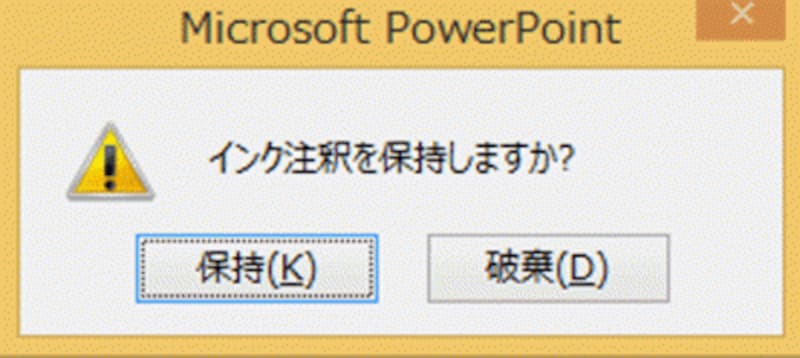
スライドショーでペンの機能を使うと、最後に必ずこのメッセージが表示される。
これは、ペンの機能を使ってスライドに書き込んだ内容を図形としてスライドと一緒に保存するかどうかを問うメッセージです。
「保持」または「破棄」のボタンをクリックすると、初めてスライドショーが終了する仕組みになっていますが、おそらく、実際のプレゼンテーションでは「破棄」をクリックして、ペンの内容をまとめて消去している方が多いのではないでしょうか。
それならば、スライドショー実行中に使わない画面が表示されないように設定してしまいましょう。
インク注釈のメッセージ画面を非表示にする
「インク注釈を保持しますか?」のメッセージを表示しないようにするには、「ファイル」タブの「オプション」をクリックします。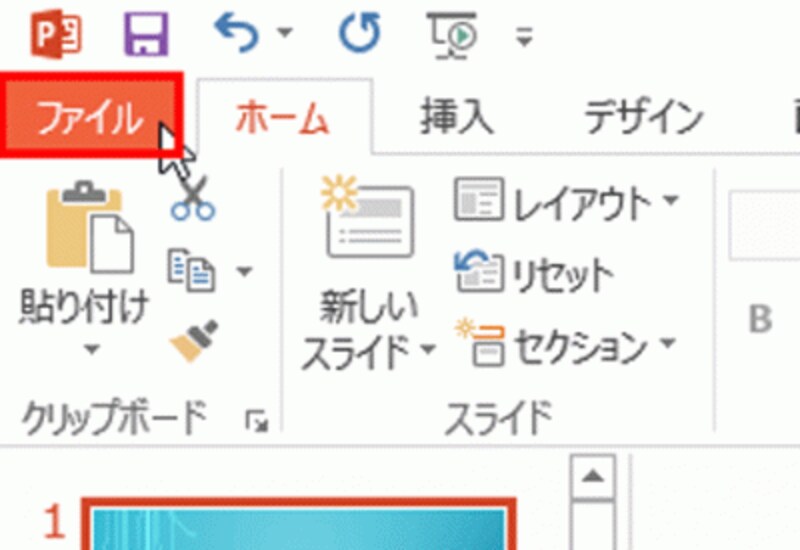
スライドショーを実行するファイルを開いておく。
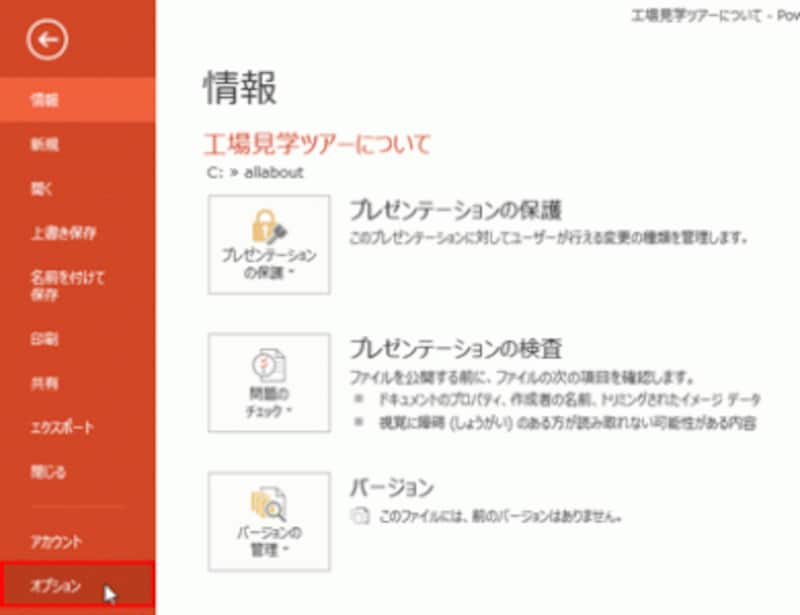
ここでは、PowerPoint2013で操作しているが、PowerPoint2010でも同じ操作で設定できる。
「PowerPointのオプション」画面が表示されたら、左側の「詳細設定」をクリックし、右側の「終了時に、インク注釈を保持するか確認する」のチェックボックスをオフにします。
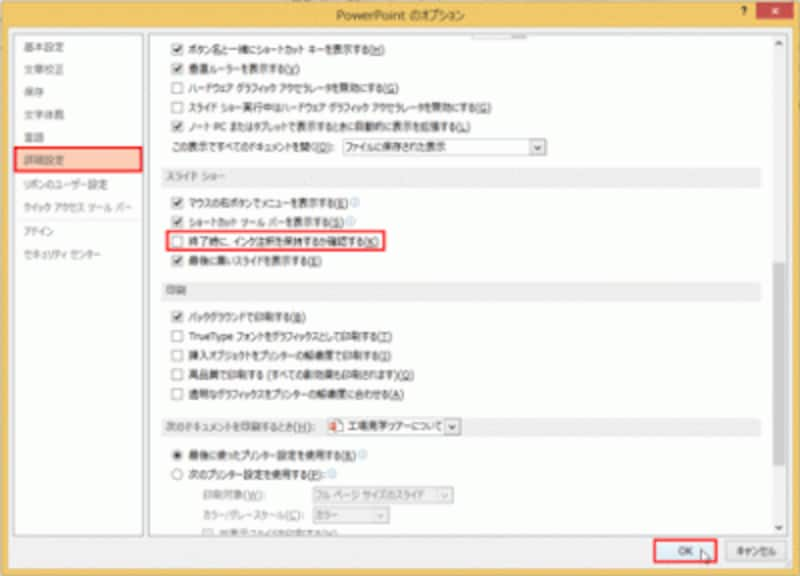
「スライドショー」のグループでは、スライドショーに関する項目を設定できる。
最後に「OK」ボタンをクリックすると、設定が終了です。







